电脑图标无法打开的解决方法是什么?
- 数码百科
- 2025-03-18
- 23
- 更新:2025-02-28 17:48:33
电脑图标无法打开是许多用户在使用电脑时可能遇到的一个常见问题。当你点击桌面图标或文件夹图标,却无法打开它们,这不仅会干扰你的正常工作,还可能会让你感到沮丧。然而,解决方法通常比较简单,下面我将详细指导你如何解决电脑图标无法打开的问题。
一、了解问题的起因
在尝试解决电脑图标无法打开的问题之前,首先我们需要了解可能的原因。这可能是由于以下原因之一导致:
1.系统文件损坏。
2.图标缓存损坏。
3.操作系统有错误。
4.恶意软件或病毒攻击。
5.第三方软件冲突。
确保理解这些潜在原因,有助于我们采取更有效的解决措施。

二、故障排查与解决步骤
1.重启电脑
重启是解决许多电脑问题的最简单方法,可能会清除临时系统错误:
点击屏幕左下角的Windows图标。
选择电源图标,然后选择“重启”。
2.创建新的用户账户
有时候,问题可能是与当前用户相关的个人设置损坏,创建新的用户账户可以尝试解决这个问题:
打开“控制面板”>“用户账户”>“管理另一个账户”。
点击“添加新用户”进行设置。
3.检查系统文件
系统文件的损坏有时也会导致图标无法打开,使用系统文件检查器(SFC)修复损坏的文件:
在开始菜单搜索“命令提示符”,以管理员身份运行。
在命令提示符窗口中输入`sfc/scannow`,然后按回车。
4.重建图标缓存
图标缓存损坏可能会导致图标显示不正常,可以通过重建图标缓存来解决:
关闭所有打开的程序和文件。
按下`Win+R`打开运行窗口,输入`cmd`,按`Ctrl+Shift+Enter`打开命令提示符(以管理员身份)。
输入`DEL/A/Q\\%userprofile%\AppData\Local\IconCache.db`和`DEL/A/F/Q\\%userprofile%\AppData\Local\Microsoft\Windows\Explorer\iconcache*`,然后按回车。
重启电脑。
5.使用病毒扫描工具
恶意软件或病毒可能干扰文件打开的过程,做一个全面的病毒扫描是必要的:
运行防病毒软件,对系统进行全面扫描。
6.更换主题或桌面背景
有时,使用第三方主题或桌面背景可能导致图标问题,尝试更换回系统默认主题或桌面背景:
打开个人化设置,选择一个不同的主题或桌面背景。
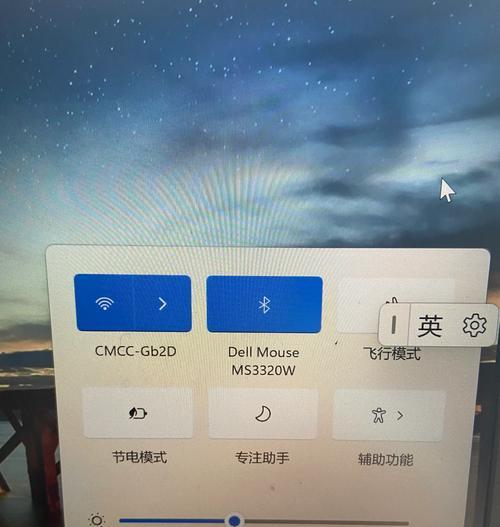
三、预防与维护建议
为避免类似问题再次发生,建议采取以下预防措施:
定期备份重要数据。
定时更新操作系统和防病毒软件。
小心安装第三方软件,并注意其对系统的影响。

四、额外的故障排除技巧
如果你按照上述步骤操作后还没有解决问题,可以尝试以下额外的故障排除技巧:
尝试使用系统还原恢复到问题出现前的状态。
检查是否有最新可用的Windows更新。
如果以上均无效,可能需要考虑重装系统。
在处理这些问题时,请确保了解每一步操作的含义,并在进行风险较高的操作前备份重要数据。
五、
电脑图标无法打开的问题虽然让人烦恼,但通常并不难解决。通过上述步骤进行逐步排查和修复,大多数情况下都可以恢复正常的文件和图标使用。同时,定期进行系统维护和备份可以预防类似问题的发生。希望这些方法能帮助您顺利解决遇到的图标无法打开的问题。















